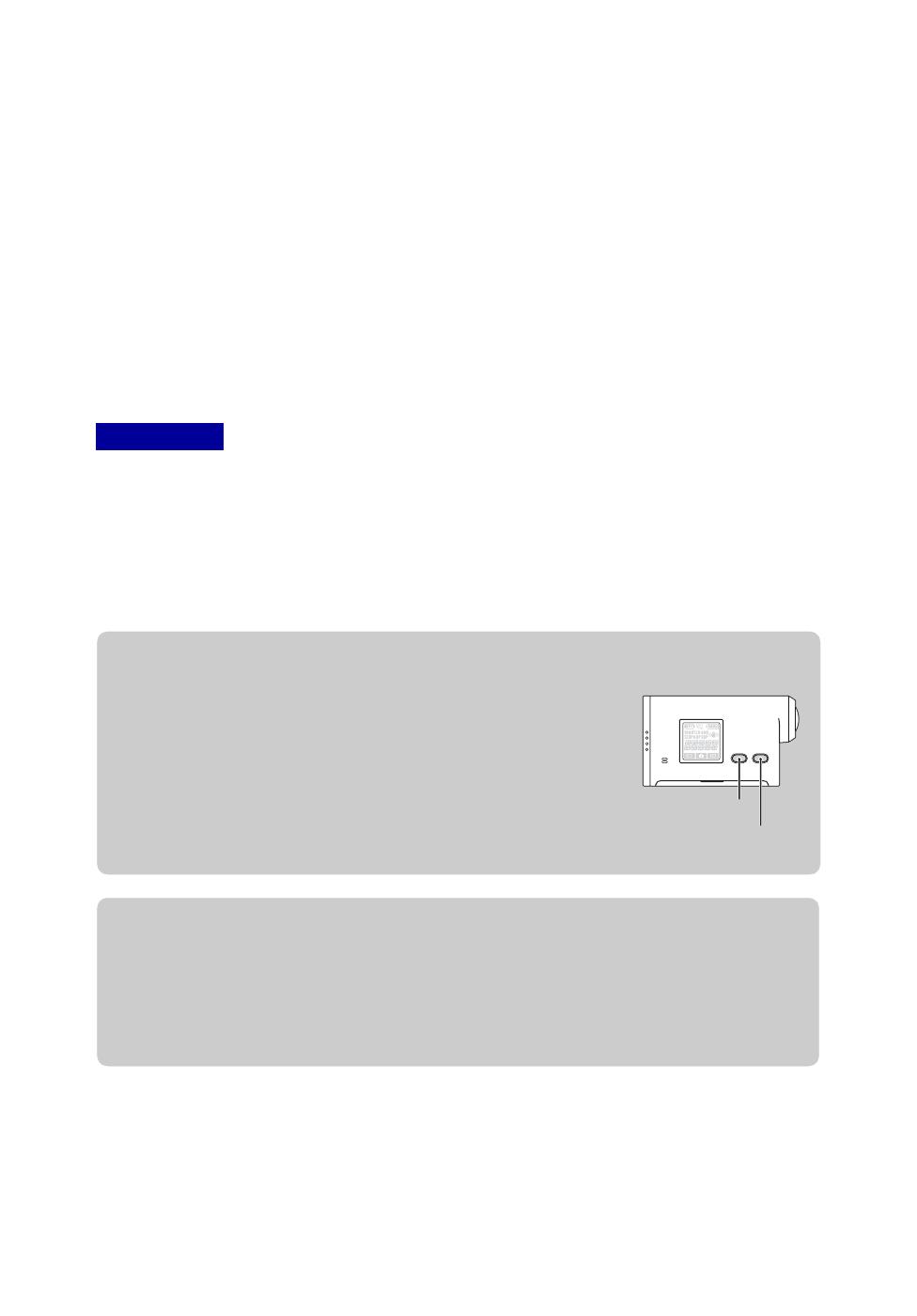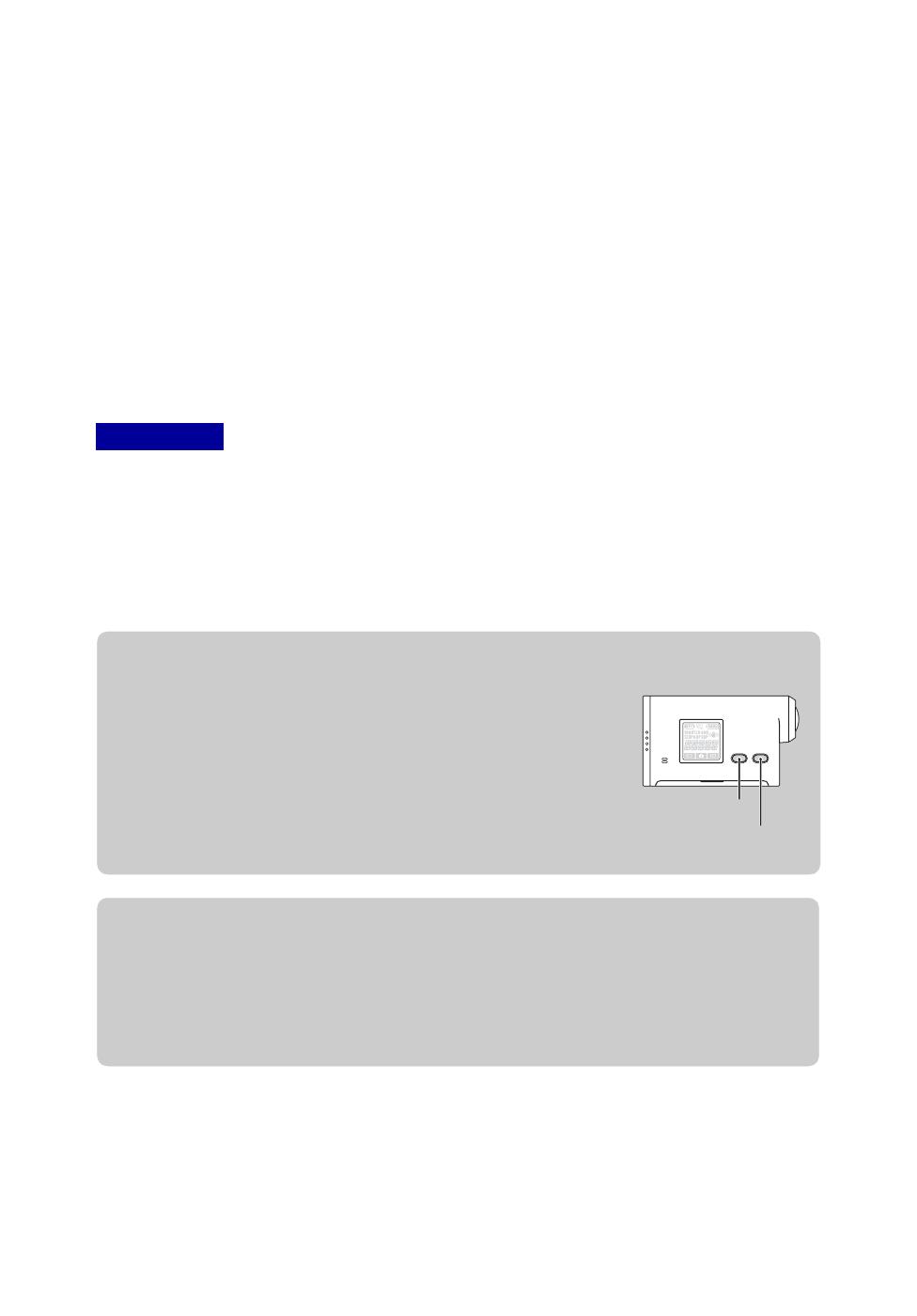
4
RU
1 Включите питание устройства просмотра в реальном времени.
Для получения дополнительной информации об управлении см. руководство по
эксплуатации устройства просмотра в реальном времени.
2
Выберите [SETUP]
t [Wi-Fi]
t
[MULTI] и выберите настройку на
видеокамере.
Выберите [NEW] при первом подключении видеокамеры к устройству
просмотра в реальном времени и выберите [CRRNT] при втором и последующих
подключениях видеокамеры (стр. 2).
3 При отображении на панели дисплея видеокамеры индикации
[AWAIT] зарегистрируйте видеокамеру на устройстве просмотра в
реальном времени.
После завершения подключения на панели дисплея видеокамер отобразится
индикация [DONE].
Подключите все видеокамеры, выполнив шаги 2 и 3.
• Не удастся скопировать изображения, записанные на видеокамере, на устройство
просмотра в реальном времени.
• Метод WPS используется для подключения устройства просмотра в реальном времени к
нескольким видеокамерам. Если в непосредственной близости от видеокамер имеется
другие устройство, использующее метод WPS, возможно, не удастся выполнить
регистрацию. Если не удалось выполнить регистрацию, выполните повторное
подключение, повторив все шаги.
Примечания
zПростое отображение меню [Wi-Fi]
Нажмите кнопки PREV и NEXT одновременно, когда
видеокамера находится в режиме съемки. Это удобно при
управлении несколькими видеокамерами.
Кнопка PREV
Кнопка NEXT
zСпособы использования изображений,
записанных на нескольких видеокамерах
С помощью программного обеспечения “PlayMemories Mobile” на одном
экране можно выполнить редактирование нескольких видов, которые
отображают видеофрагменты, записанные на нескольких видеокамерах.
Продолжение r